Mit einem Timely Konto und Timely Event-Ticketing-Plan oder Ticketing-Add-on, Wenn Sie eine Online-Veranstaltung veranstalten, können Sie den Veranstaltungslink automatisiert an Ihre Teilnehmer senden. Sie können Ihren Tickets und RSVPs sowie Ihren Event-Bestätigungs-E-Mails einen Online-Meeting-Link hinzufügen.
Diese Funktionalität ist sowohl für virtuelle als auch für hybride Veranstaltungen nützlich. Zum Beispiel Online-Lernen, Webinare, virtuelle Konferenzen, private und öffentliche Hybridveranstaltungen. Lernen Sie alle Schritte unten.
1. Hinzufügen eines Online-Meeting-Links zu Ihren Tickets und RSVPs
Sie können den virtuellen Veranstaltungslink zu Tickets oder RSVPs für jede Ihrer Veranstaltungen hinzufügen. Fügen Sie einfach die Ereignis-URL in die ein Zusatzinformation Feld, wann Erstellung Ihrer Veranstaltung. Nachdem Sie den Link hinzugefügt und Ihre Veranstaltung erstellt haben, können Sie sie als Entwurf speichern oder veröffentlichen.
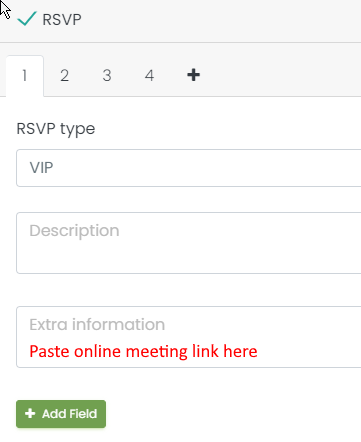
Wenn sich Ihre Teilnehmer für Ihre Veranstaltungen anmelden, erhalten sie das Veranstaltungsticket mit der spezifischen Online-Meeting-URL. Sie müssen nur auf den Link klicken oder ihn kopieren und in ihren Browser einfügen, um an der Online-Veranstaltung teilzunehmen.
2. Aufnahme der URL der virtuellen Veranstaltung in Ihre E-Mail-Vorlagen
Zusätzlich können Sie den Link zum Online-Meeting zu Ihrem hinzufügen E-Mail-Vorlagen. Sie tun dies, indem Sie das dynamische Feld verwenden Zusatzinformation in deiner Vorlage. Bitte beachten Sie, dass Sie den Meeting-Link wie oben beschrieben zu Ihrem Ticket hinzufügen müssen, bevor Sie ihn in Ihren E-Mail-Vorlagen einrichten.
Zur Veranschaulichung verwenden wir die RSVP-E-Mail-Vorlage. Gehe zu Ticketing / RSVP > Vorlagen > RSVP-Vorlage > Bearbeiten. Das "Zusatzinformation“ ist ein dynamisches Feld, das Sie der Vorlage hinzufügen müssen. Es wird empfohlen, es unter den Ereignisdetails im Text der E-Mail hinzuzufügen.
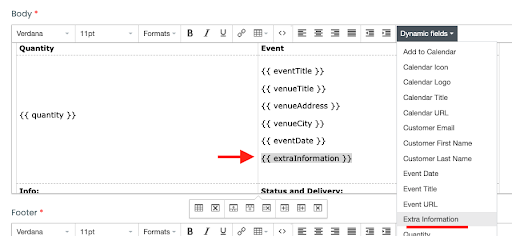
Nachdem Sie das dynamische Feld zu Ihrer E-Mail-Vorlage hinzugefügt haben, empfiehlt es sich, eine Vorschau der E-Mail anzuzeigen. Insbesondere empfehlen wir Ihnen, sicherzustellen, dass der Link zum Online-Meeting ordnungsgemäß funktioniert. Wenn alles in Ordnung ist, können Sie die Vorlage speichern.
Weitere Benutzerführungen finden Sie in unserer Helpcenter. Wenn Sie Fragen haben oder zusätzliche Hilfe benötigen, zögern Sie nicht Kontaktieren Sie uns. Alternativ können Sie ein Support-Ticket von Ihrem eröffnen Timely Konto-Dashboard.